iPhoneで大切な動画を守ろうとバックアップを始めた瞬間、容量不足の表示に戸惑った経験はありませんか?
本ガイドでは長年の現場で培った手順を基に、不要なデータを見極めて整理しながら安全に保存先を増やす方法を順序立てて紹介します。余裕を生み出す小技やパソコンを使わずに済む軽量化まで盛り込み、手間を掛けずに安心を手にする流れをまとめています。
手元のiPhoneを今すぐ取り出し、読み進めながら一緒に操作すれば数分で警告は消え去ります。写真も連絡先も丸ごと守れる快適な環境を整えて、次のシャッターチャンスを心から楽しみましょう。
ストレージが足りない時にバックアップをとる優しい手順

容量不足でバックアップが止まると「どうしよう!」と焦りますよね。でも安心してください。いくつかの方法を組み合わせれば、慌てずに大事なデータを守れます。
- iCloudストレージの管理で不要なバックアップや大きなファイルを削除:設定→Apple ID→iCloud→ストレージを管理で見直す
- 写真アプリの「iPhoneのストレージを最適化」をONに:高画質はiCloudに、端末には軽いプレビューだけ残して容量節約
- 使っていないアプリを一時退避(オフロード):データは残しつつアプリ本体を外してスペースを確保
- LightningケーブルでMacやWindowsに直接バックアップ:iCloudを経由せずに大きなデータをオフロードできる
- 外付けSSDやUSBメモリをShortcutsアプリで呼び出して写真や書類を移動:開発者目線の自動化で一気に空き容量アップ
ひとつだけでなく複数を組み合わせると、あっという間にスッキリします。自分の環境に合う方法を選んで、軽やかにバックアップを続けましょう。
iCloudの空き容量をふやしてバックアップ
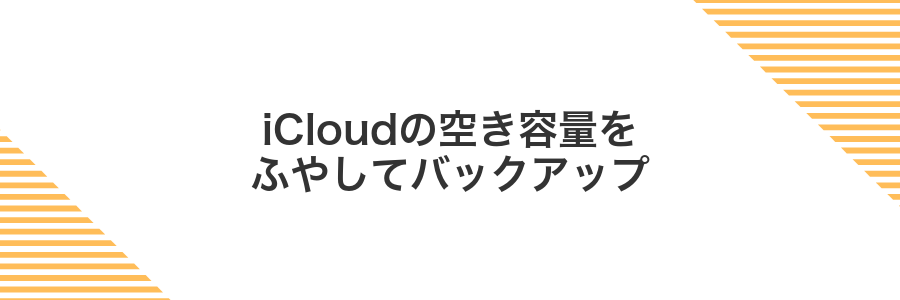
iCloudの空き容量を増やす方法は大きく分けてストレージプランをアップグレードする方法と不要データを整理する方法のふたつです。
プランをアップグレードすると、すぐにバックアップ用の容量が増えて写真やアプリのデータをため込める安心感が手に入ります。不要データの整理なら追加費用なしで空き容量を確保できるので、両方を組み合わせると効率よくストレージを整えられます。
①設定アプリをひらいて一番上の自分の名前をタップ
ホーム画面で歯車アイコンの「設定」を見つけてタップします。
開いた画面のいちばん上に表示されている自分の名前(AppleID)の部分を押します。
設定アプリが見つからないときは画面を下にスワイプして検索バーに「設定」と入力するとすぐ開けます。
②iCloudを選んでストレージ管理をタップ
設定を開いたら画面上部にある自分の名前をタップしてApple ID画面を開きます。次に
③古いデバイスのバックアップをえらんで削除
設定>自分の名前>iCloud>ストレージを管理>バックアップと進みます。表示された一覧から不要になった端末のバックアップをタップしてください。
画面下のバックアップを削除をタップし、確認画面でオフにして削除を選びます。これで古いバックアップが消え、iCloudの空き容量が増えます。
一度消すと復元できません。大事なデータが含まれていないか必ずチェックしてください。
④写真の最適化をオンにして本体の容量をかるくする
ホーム画面から設定アプリをタップして起動します。
一覧から写真を探してタップします。
「iPhoneのストレージを最適化」をタップして、スイッチをオンに切り替えます。
iCloud写真を有効にしていないと設定項目が表示されないのでご注意ください。
⑤最近削除した項目を開き完全に消して空き容量を確認
「最近削除した項目」に残ったままだと、容量が解放されないよ。ここから完全に消して、しっかり空き容量を取り戻そうね。
ホーム画面から写真アプリをタップして、下タブの「アルバム」を選ぶ。スクロールして「最近削除した項目」を探そう。
画面右上にある「選択」を押してから「すべて削除」をタップすると、データが完全に消えるよ。
設定アプリを開き「一般」→「iPhoneストレージ」を見ると、空き容量が増えているはずだよ。
一度すべて削除すると復元できないから、本当に要らない写真や動画だけ残っていないかよく確かめてね。
iCloudストレージプランをアップグレードして余裕をつくる

iCloudストレージプランをアップグレードするとすぐに使える容量が増えて、バックアップの失敗を防ぎやすくなります。
- ゆったりした保存スペース:写真やアプリデータをたっぷり預けられます。
- 自動バックアップが安定:容量不足のメッセージにハラハラしません。
- 家族でシェア可能:プランを分け合ってコストを抑えつつ利用できます。
iPhoneに大切な思い出や設定が詰まっているなら、余裕あるストレージプランが心強い味方になります。
①設定アプリから自分の名前をタップ
iPhoneのホーム画面から「設定」を開いたら、一番上に出てくる自分の名前が載っている部分をほんの少し下にスワイプして探してください。アイコンやメールアドレスも表示されているところをタップすると、アカウント設定画面が開きます。
②iCloudを選んでストレージを管理をタップ
設定アプリの上部にある自分の名前をタップしてアカウント画面を開き、一覧からiCloudを選びます。表示が切り替わったら「ストレージを管理」をタップしてください。
③ストレージプランを変更をタップして希望の容量を選ぶ
表示されたプラン一覧から利用したい容量(50GB、200GB、2TBなど)をタップします。
選択後、画面右上の購入するをタップするとApple ID認証画面が表示されます。
Face IDやパスワードで認証を完了させると、新しいプランがすぐに有効になります。
選んだストレージ容量に応じて月額料金がかかります。申し込む前にプランと料金をしっかり確認してください。
④支払い方法を確認して購入を完了
支払い画面が現れたら、登録済みのクレジットカードやキャリア決済、PayPalなどの表示をしっかりチェックしましょう。
変更したいときは「お支払い方法を変更」をタップして、新しいカード情報や別の決済手段を選べます。
内容に問題なければ右上の「購入」をタップしてください。手続きが完了すると、即座にiCloudストレージの容量が増えます。
パソコンにバックアップしてiCloudの容量を節約

パソコンを使ったバックアップなら、iCloudの容量を気にせずに大切なデータをまるごと保護できます。
MacならFinder、WindowsならiTunes(またはPC用バックアップアプリ)をケーブル1本で操作するだけで、写真からアプリデータまでまるっと保存できるので安心です。
- iCloudの空き容量を消費しないから無駄がない
- フルバックアップで細かい設定や履歴まで保持できる
- 復元するときも高速でストレスフリー
大容量の写真や動画を長期間保存したいときや、複数のiPhoneをまとめて管理したいときに役立ちます。
①ライトニングケーブルでiPhoneをパソコンにつなぐ
パソコンのUSBポートに純正またはMFi認証済みのライトニングケーブルをしっかり差し込みます。
もう片方のライトニング端子をiPhoneの下部コネクタにまっすぐ優しく挿します。
iPhoneのスリープを解除してホーム画面を表示した状態にしましょう。
「このコンピュータを信頼しますか?」と出たら画面の案内に沿って信頼をタップします。
FinderまたはiTunesでiPhoneアイコンが表示されるか確認すれば接続完了です。
USBハブ経由だと認識しない場合があるので、できるだけパソコン本体のポートに直挿ししてください。
②MacならFinderをWindowsならiTunesを開く
Macをお使いの場合はDockのFinderアイコンをクリックします。VenturaやSonomaではサイドバーにiPhoneが場所として表示されるので見つけやすいです。Windows PCならスタートメニューからiTunesを選んで起動してください。iTunesがないときはMicrosoft Storeから無料で入手できます。
純正ケーブルを使うと端末の認識がスムーズになるのでおすすめです。
③サイドバーのiPhoneを選んで今すぐバックアップをクリック
Finderウィンドウのサイドバーにある接続中のiPhoneをクリックします。右側の画面が切り替わったら、バックアップセクションに表示された今すぐバックアップをクリックして手動バックアップを開始しましょう。
④バックアップを暗号化にチェックを入れパスワードを設定
PCにiPhoneを接続し、macOSならFinder、WindowsならiTunesを起動します。
デバイス管理画面で「iPhoneのバックアップを暗号化」にチェックを入れます。
表示されたダイアログに新しいパスワードを入力し、もう一度同じものを入れて確定ボタンを押します。
英数字や記号を組み合わせた固有のパスワードを設定し、パスワード管理アプリなどで忘れないように保管しましょう。
暗号化パスワードを忘れるとバックアップを復元できなくなるので気をつけてください。
⑤完了表示を確認してケーブルを外す
バックアップが無事に終わるとパソコンの画面に「iPhoneのバックアップが完了しました」と表示されます。この完了メッセージをしっかり確認してください。
完了が確認できたらUSBケーブルをiPhoneとパソコンからそっと抜き取ります。急に引っ張ると端子が傷つくことがあるので、両手でまっすぐ引き抜くと安心です。
バックアップ中にケーブルを外すとデータが壊れることがあります。完了表示が出るまで絶対に抜かないようにしてください。
写真と動画をクラウドサービスに移して本体をスリムに

写真や動画をクラウドサービスに移すと、iPhone本体のストレージをぐっと軽くできます。iCloud写真やGoogleフォトを活用すると、元ファイルはオンラインに保管されて、端末にはプレビュー用の小さなデータだけが残ります。
撮影した瞬間から自動でバックアップされるので、容量不足を気にせず思いきり撮影可能です。アップロードはWi-Fiのみに限定すると通信量を節約でき、外出先でも安心して使えます。
①App StoreでGoogleフォトをインストール
iPhoneのホーム画面からApp Storeをタップしてね。
画面下の検索アイコンを押して、検索バーにGoogleフォトと入力しよう。
表示されたGoogleフォトの横にある「入手」をタップしたら、Face IDかApple IDパスワードで認証してね。
ダウンロードが終わったら「開く」をタップしてアプリを起動してみよう。
②Googleアカウントでサインインしバックアップと同期をオン
Google Photosアプリを使うとカメラロールの写真や動画をまとめてクラウドに保存できます。まずはGoogleアカウントでサインインしてバックアップと同期をオンにしましょう。
画面下の「ログイン」をタップし、Googleアカウントのメールアドレスを入力します。初めてならパスワードも入れて「次へ」をタップしてください。
画面右上のプロフィールアイコン→「Photosの設定」→「バックアップと同期」を選び、スイッチをタップして緑色にしてください。画質は「高画質」または「元の画質」から選べます。
Wi-Fi接続中に行うとモバイルデータ通信量を節約できます。
③アップロード完了を待ってカメラロールの写真を削除
写真のクラウドアップロードが終わったら、まず通知やアプリ内の「バックアップ完了」表示を確認してください。
Googleフォトを使っている場合は、アプリの「空き容量を作成」をタップすると、バックアップ済みの写真だけ自動的に削除できます。
iCloud写真を使っているときは、写真アプリで「すべての写真」を開き、右上の「選択」をタップして古い写真をまとめて選択し、ごみ箱アイコンを押してください。
最後に「アルバム」→「最近削除した項目」を開き、「すべて削除」を選ぶとストレージから完全に消えます。
④写真アプリの最近削除した項目を空にする
ホーム画面から写真アプリをタップして開きます。
画面下のアルバムを選び、「最近削除した項目」を開いたら、右上の選択>すべて削除をタップして完全に空にします。
バックアップ容量を味方にしてもっと安心できる応用ワザ

バックアップ容量をもっと賢く使うために、プログラマー視点で編み出した実体験ベースの応用ワザを3つお届けします。
| 応用ワザ | 役立ちポイント |
|---|---|
| バックアップ置き場を外付けHDDに移動 | FinderバックアップをMac本体から切り離し、ストレージ圧迫を解消しつつ大容量を確保できます。 |
| 古いスナップショットを自動整理するスクリプト化 | ターミナルコマンドを組み合わせて定期実行すれば、手間なく古いバックアップを削除して無駄を削ぎ落とせます。 |
| 写真データを他クラウドにオフロード | iCloud容量を節約しつつGoogleフォトやDropboxに振り分ければ、大切な思い出を守りながらバックアップをスリム化できます。 |
ファミリー共有で大きなiCloudプランを家族と分け合う
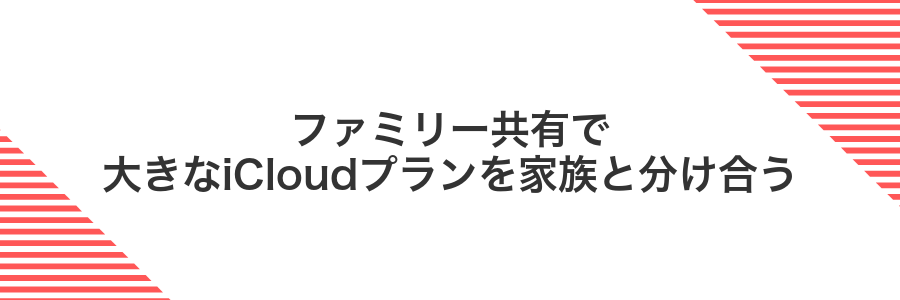
iCloudの大容量プランを家族みんなでシェアできるのがファミリー共有です。月額の料金を最大6人で分け合えるので、個別に契約するよりずっとおトクに使えます。
家族それぞれが自分の写真やバックアップを独立して保管できるから、プライバシーもしっかり守られます。容量不足の心配をみんなでラクラク解消しましょう。
- コストをシェア:ひとりあたりの負担を大幅にカットできます。
- プライベート保護:共有しながらも各自のデータは別々に保管されます。
- かんたん設定:数タップでファミリー共有の招待を送り合うだけで完了します。
設定アプリでファミリー共有を開き共有ストレージをオンにする
ホーム画面から設定アプリをタップします。
画面上部にある自分の名前(Apple ID)を選びます。
ファミリー共有をタップしてメンバー一覧を表示させます。
下へスクロールして「共有ストレージ」のスイッチを右にスライドしてオンにします。
これで家族みんなでまとめてiCloudストレージが使えるようになります。
家族を招待してプランをいっしょに使い月額をおさえる
まずはiPhoneの設定を開き、画面上部の自身の名前をタップしてください。そのあとファミリー共有を設定を選びます。
ファミリーを追加をタップし、メンバーのメールアドレス(Apple ID)を入力します。招待メールが届いたら相手に承認してもらうと、自動でサブスクリプションが共有されます。
注意点:招待する家族全員が同じ国のApple IDを使っている必要があります。
外付けSSDにパソコン経由でバックアップを逃がす

iPhoneのバックアップをパソコンに作成してから外付けSSDに保存する方法は、iCloudの空き容量を気にせずに大切なデータをしっかり残せる安心策です。MacならFinder、WindowsならiTunes(またはPC版のバックアップ機能)で丸ごとバックアップを作成し、指定したフォルダごと外付けSSDに移すだけで完了します。
この方法のいいところは、USB3.0以降の高速SSDを使えば大容量データもストレスなくコピーできる点と、SSDごと持ち歩けばどのパソコンでもすぐにバックアップを復元できる利便性です。パソコン本体の容量を圧迫せずに、複数のiPhoneバックアップをまとめて管理したい人にぴったりの選択肢です。
SSDをパソコンに接続しバックアップフォルダの保存先を変更
USBケーブルでSSDをパソコンに接続して、Finder(macOS)やエクスプローラー(Windows)で認識されているか確かめてください。
Finderの移動→ホーム→ライブラリ→Application Support→MobileSyncを開き、BackupフォルダをSSD上の任意フォルダへドラッグ&ドロップしてください。
SSDが事前にAPFSやNTFSでフォーマットされているか確認しましょう。未フォーマットの場合は初期化してから進めてください。
FinderまたはiTunesで通常どおりバックアップを実行
MacにiPhoneをライトニングケーブルでつなぎ、Finderを開いてサイドバーに出たデバイス名をクリックしてください。
表示された概要タブでバックアップをローカルに作成を選び、「今すぐバックアップ」をクリックします。
プログラマー的アドバイス:初回は「iPhoneのバックアップを暗号化」にチェックすると、パスワードなども丸ごと保存できて後で楽ですよ。
Windowsや古いmacOSではiTunesを起動し、画面左上のデバイスアイコンをクリックしてください。
概要画面でこのコンピュータを選び、「今すぐバックアップ」を押せば完了です。
プログラマー流ポイント:時間がかかるときはMacのFinderやiTunesを一度再起動すると落ち着いて動くことがあります。
ショートカットでワンタップ不要ファイルおそうじ
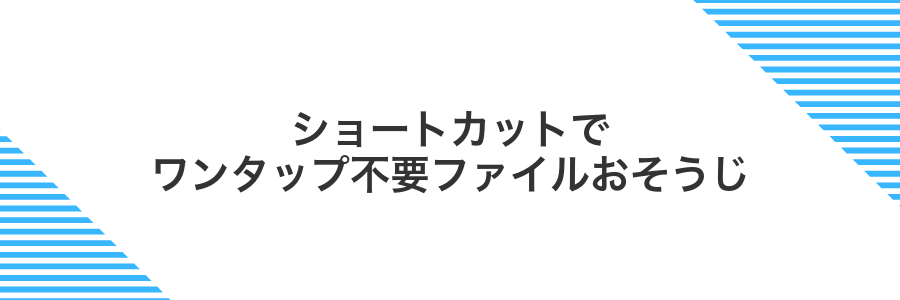
ショートカットを使うと、わざわざファイルを探して消す手間がなくなります。事前に不要ファイルを指定しておけば、バックアップ前に自動で整理してくれるので、ワンタップすら不要になります。
プログラマーの視点から言うと、フォルダ監視や実行タイミングを自由に組み合わせられるのが強みです。たとえばバックアップ開始直前や深夜の空き時間に< strong>自動化すれば、いつでもスッキリした状態をキープできます。
ショートカットアプリでキャッシュ削除とバックアップ開始を組む
MacにSSH公開鍵を登録し、ターミナルで以下のシェルスクリプトを作成して実行権限を付与してください。キャッシュ削除とiPhoneバックアップをまとめて実行します。
#!/bin/bash # iPhone側の一時ファイルをまとめて消す rm -rf ~/Library/Caches/* # idevicebackup2でiPhoneを外部フォルダにバックアップ idevicebackup2 backup ~/iPhoneBackup #!/bin/bash chmod +x ~/clear_and_backup.shショートカットを開き「サーバー上でスクリプトを実行」を追加します。ホストにMacのIP、ユーザー名、秘密鍵を指定し、コマンドに~/clear_and_backup.shをセットしてください。最後に「結果を表示」を入れると実行ログが見やすくなります。
ショートカットをホーム画面に配置すれば、タップひとつでキャッシュ削除とバックアップが同時に走ります。
ホーム画面に追加して思い立ったらすぐ実行
ホーム画面に追加したいバックアップのショートカットを事前に作成したうえでショートカットアプリを起動します。
バックアップ用ショートカットを指で長押しするとメニューが出てくるので“共有”をタップします。
共有シートの中から“ホーム画面に追加”を選び、アイコン名を読みやすいものに変えたら右上の“追加”を押します。
毎週末にリマインダーでバックアップを忘れない仕組み

手軽に忘れずにバックアップするには毎週末にリマインダー活用がオススメです。iPhoneの標準リマインダーで「バックアップを実行」といったタスクを登録しておくと、通知でお知らせしてくれます。
さらに、リマインダー内にショートカットへのリンクを貼ると、通知をタップするだけでiCloudバックアップを開始できるようになります。通知からひと押しで操作できるので、忘れずスムーズに進められます。
プログラマーらしい小技として、ショートカットの共有機能を使い“リマインダーにショートカットURLを添付”しておくと確実に呼び出せます。繰り返し設定で自動化すれば、週末にバックアップを習慣化できて安心です。
リマインダーアプリで繰り返し通知を設定
ホーム画面からリマインダーアプリをタップして開きます。
右上の+ボタンをタップして新しいリマインダーを作成します。
タイトルに「バックアップ容量チェック」などわかりやすい名前を入力します。
「i」アイコンをタップして詳細画面へ移動し「繰り返し」を選びます。
毎週や毎月など頻度を選び、右上の「完了」をタップすると設定完了です。
通知がきたら手順にそってバックアップを実行
バックアップ通知が来たら、まず安定したWi-Fiに接続して、iPhoneを充電器に差し込みます。途中で切断されると中断するので、バッテリー残量が少ない場合も安心です。
設定アプリを開いて、画面上部のApple IDをタップし、iCloud>iCloudバックアップを選びます。「今すぐバックアップを作成」を押せば、通知に沿ってデータが保存されます。
よくある質問

iPhoneのバックアップ中にストレージ不足の通知が出たらどうすればいいですか?
- iPhoneのバックアップ中にストレージ不足の通知が出たらどうすればいいですか?
まずは不要な写真や動画をオリジナルをダウンロードせずに最適化を有効に切り替えて空き容量を確保してみましょう。その後、アプリの一時ファイルを削除したり、使わないアプリをオフロードすると、すぐに数百MBから数GBの容量が戻ってきます。
とにかく容量を節約してバックアップするコツはありますか?
- とにかく容量を節約してバックアップするコツはありますか?
プログラマーの経験から言うと、動画や高画質写真が一番容量を食います。iCloudバックアップ設定で写真をクラウドのみに保管に切り替えるか、一度パソコンに移してからバックアップすると大幅に節約できます。
特定のアプリデータだけをバックアップする方法はありますか?
- 特定のアプリデータだけをバックアップする方法はありますか?
iCloudバックアップではアプリごとのオンオフ設定が可能です。設定→[ユーザー名]→iCloud→ストレージ管理→バックアップ対象を選んでください。プライベートなデータだけ残しておけば、バックアップ容量をギュッと減らせます。
iCloud以外の手軽なバックアップ先はありますか?
- iCloud以外の手軽なバックアップ先はありますか?
MacやWindows PCにLightningケーブルでつないでFinder(またはiTunes)からバックアップできます。初回は時間がかかりますが、後は増分バックアップなので高速です。大きなファイルも気にせず保管できるのが嬉しいポイントです。
写真だけ別のクラウドに移してもバックアップは問題ない?
写真だけをGooglePhotosやDropboxなど別のクラウドに移しても、iCloudバックアップ自体には問題ありません。
iCloudバックアップは端末の設定やアプリデータをまとめて保護する機能なので、写真がローカルから抜かれてもバックアップの対象から外れるだけで動作には影響がありません。
ただし、クラウドへのアップロードが完了する前にローカルから写真を削除すると元データが失われる可能性があるので、必ず移行が終わっていることを確認してから削除しましょう。
パソコンが手元にない時はどうすればいい?
パソコンが手元にないときは、iCloudバックアップを使うととっても気楽です。端末だけでバックアップから復元まで完結できるので、急な容量不足にもさっと対応できます。Wi-Fi環境が整っていれば、自動バックアップをオンにしておくだけで毎日のデータ保護が担保されるのが強みです。ただし無料枠の5GBだと写真やアプリデータですぐ埋まってしまうので、定期的に不要なバックアップを消したり、写真と動画を専用クラウド(Googleフォトなど)に移動しておくと安心です。
有料プランをやめたらデータは消えてしまう?
有料プランをやめてもiCloud上のデータがすぐに消えるわけではありません。無料プランの5GB以内に収まっていれば、写真や書類はそのまま残ります。ただし、ストレージ使用量が無料枠を超えていると新しいバックアップや同期が停止します。
プランを変更する前にMacやWindowsでローカルバックアップを作っておくと安心です。FinderやiTunesを使えばiPhoneの中身を丸ごと保存できるので、必要なデータだけ選んで復元できます。
有料プランを解約後も30日間はデータが保持されますが、無料枠オーバーが続くとApple側で整理される場合があります。
バックアップ後すぐに容量不足の警告が出るのはなぜ?
バックアップが終わった直後に「容量不足」のアラートが出るのは、iPhoneが内部で「APFSスナップショット」という仕組みを使っているからです。このスナップショットは直前の状態をまるごと保存するため、一時的に空き容量を使います。
スナップショットはバックアップ終了後もすぐには消えず、古いスナップショットの整理に少し時間がかかります。その間、ストレージ画面には使用済み容量が多く表示されるため警告が出やすくなります。
数分から数十分ほど操作せずに放置すると、不要なスナップショットが自動で削除されて空き容量が元に戻りますので、落ち着いて待ってみてください。
モバイル通信でバックアップするとギガはどれくらい減る?
モバイル通信でバックアップすると、気になるのは“どれくらいギガを消費するか”ですよね。最初のフルバックアップでは写真やアプリデータをまとめて送るので約2〜3GBかかることがあります。ただし次回以降は変更があった部分だけを送る増分バックアップとなるため、1回あたり50〜150MB程度に抑えられることが多いです。
| バックアップの種類 | 目安のデータ量 |
|---|---|
| 最初のフルバックアップ | 約2〜3GB |
| 増分バックアップ(1日1回) | 約50〜150MB |
| 大量の写真追加後 | 約200〜300MB |
- 初回はWi-Fi優先:最初の大容量データは自宅やカフェのWi-Fiで行うと安心です。
- 増分は少量:普段は50〜150MB程度なので、外出先でも大きく通信量を圧迫しません。
- モバイル通信の設定確認:設定→[モバイル通信]→[iCloudバックアップ]をオフにすると必要なときだけ手動で行えます。
まとめ

まとめとして、容量が足りずにバックアップが止まると困っちゃうけど、ここではiCloudの古いバックアップ削除やプラン見直し、アプリごとのバックアップ調整、MacやWindowsへのパソコンバックアップなど、身近な方法で容量を確保する工夫を紹介したよ。
具体的には、不要な写真をクラウド写真に移したり、アプリのバックアップをOFFにしてiCloudの負担を減らしたり、USBケーブルでパソコンにバックアップする流れをステップごとに試してみてね。
このまとめを参考に、次のバックアップもスムーズに流して大切なデータをしっかり守っていこう。
